Skydrive как отключить windows 8
Обновлено: 02.07.2024
Сегодня мы поговорим о настройке популярного сервиса SkyDrive в новейшей клиентской ОС Windows 8.1
Было заявлено о «глубокой интеграции облачной платформы» и теперь эта интеграция заключается в следующем:
- по умолчанию включена синхронизация документов для профилей пользователей, выполнивших вход в систему под учетной записью Microsoft.
- настройки рабочего стола также по умолчанию синхронизируются между всеми компьютерами, на которых выполнен вход.
- удаление описанных функций не предусмотрено, а клиент SkyDrive теперь устанавливается вместе с системой
- Откройте GPО, который применяется к компьютерам с Windows 8.1 или запустите оснастку gpedit.msc локально, прямо на машине.
- Выберите узел Computer Configuration > [Policies] > Administrative Templates >Windows Components > SkyDrive.
- Откройте параметр «Prevent the usage of SkyDive for file storage»
- Установите значение «Enabled», закройте редактор групповых политик.

"
- Пользователи не могут получить доступ к SkyDrive из приложения и в диалогах выбора/сохранения файлов
- SkyDrive недоступен в магазине приложений Windows и с помощью WinRT API
- SkyDrive больше не появляется в навигационной панели Проводника
- Файлы, находящиеся в папке SkyDrive больше не синхронизируются с облаком
- Пользователи больше не могут автоматически выгружать фотографии и видеоролики в облако из папки «Пленка», (в английской версии — «Camera roll»)
Чтобы заблокировать использование SkyDrive на корпоративных устройствах с Windows RT, нужно запустить службу Group Policy Client service (открыть оснастку services.msc и запустить службу).
Пост подготовлен на основе материалов Windows IT Pro и Redmond, с оригиналами можно ознакомиться здесь и здесь.



После установки/обновления до Windows 8.1 несложно заметить, что Microsoft решила тесно интегрировать в операционную систему свое облачного хранилище SkyDrive. Так, например, облако SkyDrive теперь используется как хранилище по умолчанию для содержимого папки Documents. Интеграция со SkyDrive стала настолько прозрачная и тесная, что некоторые пользователя после обновления даже не заметили, что теперь их документы хранятся не на их компьютере, а в Сети. А в папках SkyDrive в проводнике Windows теперь отображаются не сами документы, а символические ссылки на них, при открытии же такой ссылки осуществляется подгрузка содержимого из облака.
Таким образом Microsoft постаралась максимально тесно интегрировать свой облачный хостинг в ОС на уровне, недоступном для своих конкурентов, например Dropbox или Google Drive. Подобная интеграция полностью прозрачна с точки зрения конечного пользователя (для него и всех приложений использование удаленного хранилища ничем не отличается от локального диска) и очень удобна (доступ к личным данным можно осуществлять практически с любого устройства, а также появляется возможность синхронизировать настройки и приложения между своими устройствами с Windows 8 и RT).
Примечание. Хранение документов в облаке SkyDrive автоматически активируется при использовании учётной записи Microsoft.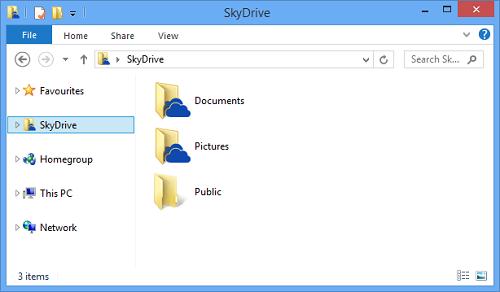
Оставляя за бортом «моральные» аспекты хранения личных данных на облачном хранилище, предлагаю рассмотреть вопрос использования SkyDrive в корпоративной среде. В большинстве случаев для middle/ large организаций использование SkyDrive сотрудниками, при всем своем удобстве, скорее всего будет блокироваться службой безопасности из-за необходимости обеспечения конфиденциальности корпоративных данных. Тем более, что для корпоративных пользователей существует более управляемый и безопасный аналог собственного облака – служба WorkFolder.
В этой статье мы разберемся в особенностях отключения SkyDrive в Windows 8.1.
В отличии от Windows 8, в которой SkyDrive устанавливался в виде отдельного современного приложения (Metro App), в Windows 8.1 SkyDrive является неотъемлемой частью ОС и удалить его с помощью Powershell таким способом не получится. В настройках конфигурации самого SkyDrive возможность его отключить также отсутствует.
Дело в том, что в Windows 8.1 SkyDrive тесно интегрирован в систему, по сути являясь ее неотъемлемой частью, и полностью его «выпилить» не получится. Однако разработчики оставили возможность отключить его функционал. Отключить SkyDrive в Windows 8.1 можно:
- С помощью групповой политики
- Через системный реестр
Отключение SkyDrive в Windows 8.1 через групповую политику
Проще всего отключить SkyDrive с помощью редактора групповых политик (Group Policy Editor). Для этого:
После применения политики отключения интеграции со SkyDrive, соответствующий значок пропадет из проводника. Таким образом:
- Пользователи из проводника не смогут получить доступ к файлам, хранящимся на SkyDrive.
- Современные приложения Windows Store не смогут обращаться к SkyDrive с использованием WinRT API.
- Файлы перестанут синхронизироваться с облаком.
Отключаем SkyDrive через реестр
В том случае, если в вашей версии Windows 8.1 отсутствует редактор групповых политик (он имеется только в старших версиях ОС), отключить интеграцию со SkyDrive можночерез системный реестр. Для чего:
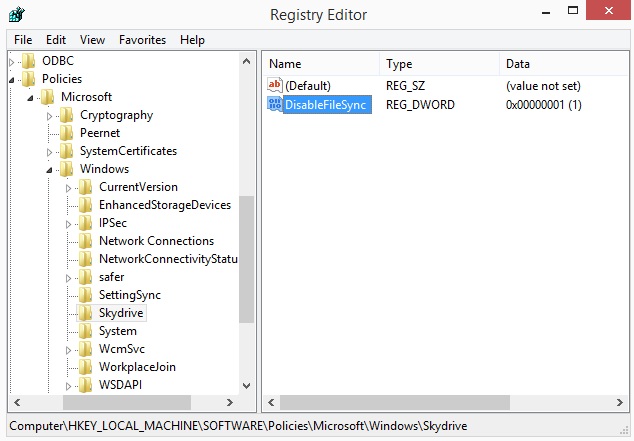
- Откройте редактор реестра – regedit.exe
- Перейдите в раздел HKEY_LOCAL_MACHINE\SOFTWARE\Policies\Microsoft\Windows\Skydrive
- Создайте новый параметр типа DWORD с именем DisableFileSync
- Чтобы отключить SkyDrive задайте параметру DisableFileSync значение 1.

То, что в Windows 8.1 Майкрософт уделила столь много внимания службе SkyDrive, свидетельствует о необыкновенно возросшем интересе пользователей к различным, постоянно соперничающих между собой «облачным» сервисам. Но есть и такие пользователи, которые предпочли бы не иметь с SkyDrive и прочими аналогичными сервисам никаких дел. Их немного, но все же они есть, а значит и их интересы должны быть учтены.
Наверное, самый простой способ избавиться от маячившего в панели Проводник раздела SkyDrive, так это просто не использовать учетку Майкрософт, а обходиться скромной локальной учетной записью. Если же это по каким-либо причинам невозможно, отключить службу «облачного» диска можно с помощью встроенного в Windows 8.1 редактора групповой политики или покопавшись в системном реестре. Давайте рассмотрим два этих способа несколько подробней.
Полное отключение SkyDrive
Для этого нам понадобиться произвести кое-какие манипуляции в редакторе групповой политики. Итак, поехали. Нажмите Win + R, в окошке «Выполнить» введите команду gpedit.msc и нажмите Ввод.
Перед вами откроется окно редактора локальной групповой политики. Далее следуем по этому пути: Конфигурация компьютера -> Административные шаблоны -> Компоненты Windows -> SkyDrive. Дважды щелкните на «Prevent the usage of SkyDrive for file storage» и в открывшемся окне выберите радиокнопку «Включено». После того как вы сохраните результат редактирования служба будет полностью отключена, а ссылка в панели Проводника исчезнет.




Удаление ссылки SkyDrive через реестр
Если же вы хотите просто скрыть ссылку «облачного» диска в панели Проводника не отключая его, воспользуйтесь маленькой хитростью. В известном окошке выполните команду Regedit и в разделе HKEY_CLASSES_ROOT потрудитесь отыскать папку ShellFolder. Полный путь будет выглядеть так:

Присвойте параметру «Attributes» значение 0 и сохраните результат. Если при сохранении результата редактирования вы получите ошибку, указывающую на отсутствие прав доступа, вам нужно изменить разрешения для этой группы объектов. Как это сделать вы можете узнать, ознакомившись с топиком «Где в Windows 8 хранятся изображения обоев».
Ну и как обычно перед внесением каких-либо изменений в реестр не забываем делать резервную копию редактируемого раздела, в данном случае папки ShellFolder. На этот раз чтобы изменение вступили в силу, нужно будет перезагрузить систему. Вот собственно и все.

Как отключить OneDrive (SkyDrive) в Windows 8.1
Всем привет сегодня расскажу как отключить OneDrive (SkyDrive) в Windows 8.1. Компания Microsoft достаточно навязчиво предлагает использование своего сервиса OneDrive (ранее SkyDrive) в Windows 8.1, который служит для синхронизации ваших данных с серверами Microsoft. Если вы не желаете загружать свои настройки пользователя и документы на сервера Microsoft, то можно отключить OneDrive (SkyDrive) в Windows 8.1. При использовании Windows 8.1 Professional или Windows 8.1 Enterprise на клавиатуре нажимаем сочетание клавиш Win+R, затем вводим “gpedit.msc” и нажимаем кнопку OK.

Как отключить OneDrive (SkyDrive) в Windows 8.1-01
В открывшемся окне Редактор локальной групповой политики переходим в раздел “Конфигурация компьютера”, далее в подраздел Административные шаблоны, затем в разделе Компоненты Windows находим подраздел OneDrive, а в нем выбираем пункт “Запретить использование OneDrive для хранения файлов” и нажимаем на него двойным щелчком левой кнопки мыши.
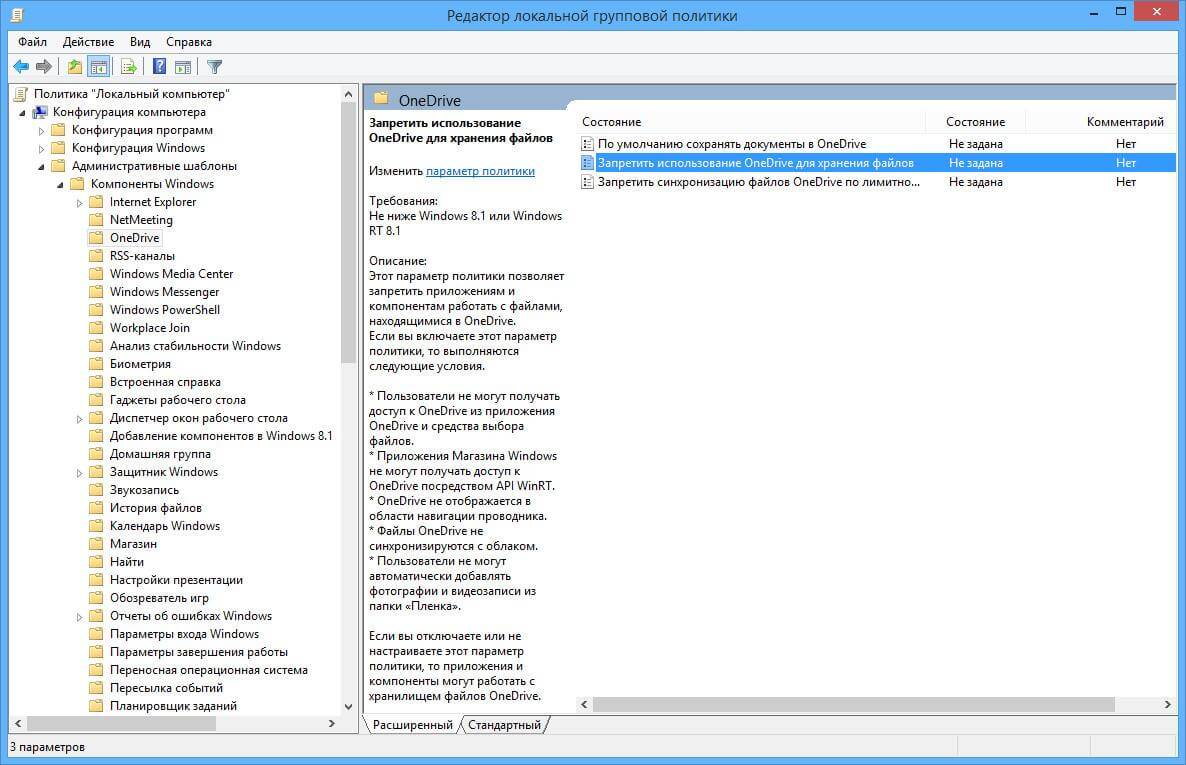
Как отключить OneDrive (SkyDrive) в Windows 8.1-02
В открывшемся окне Запретить использование OneDrive для хранения файлов выбираем Включено и нажимаем кнопку OK.
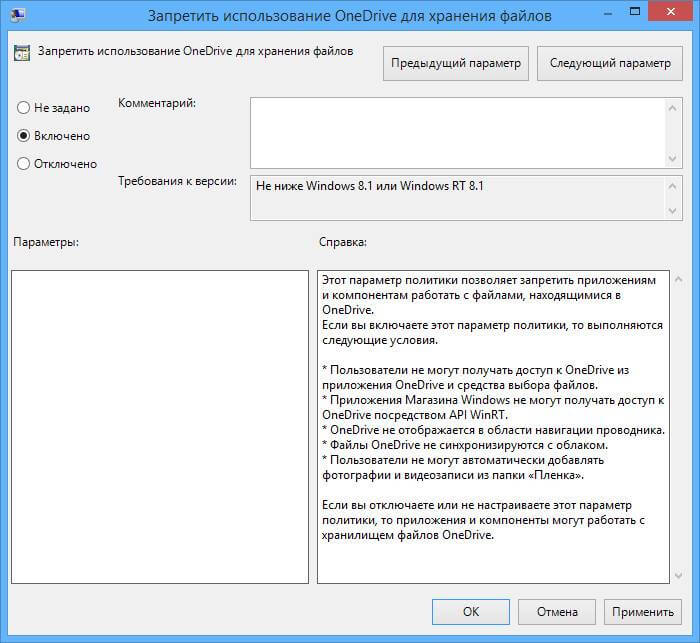
Как отключить OneDrive (SkyDrive) в Windows 8.1-03
Теперь ваши файлы больше не будут синхронизироваться с серверами Microsoft.
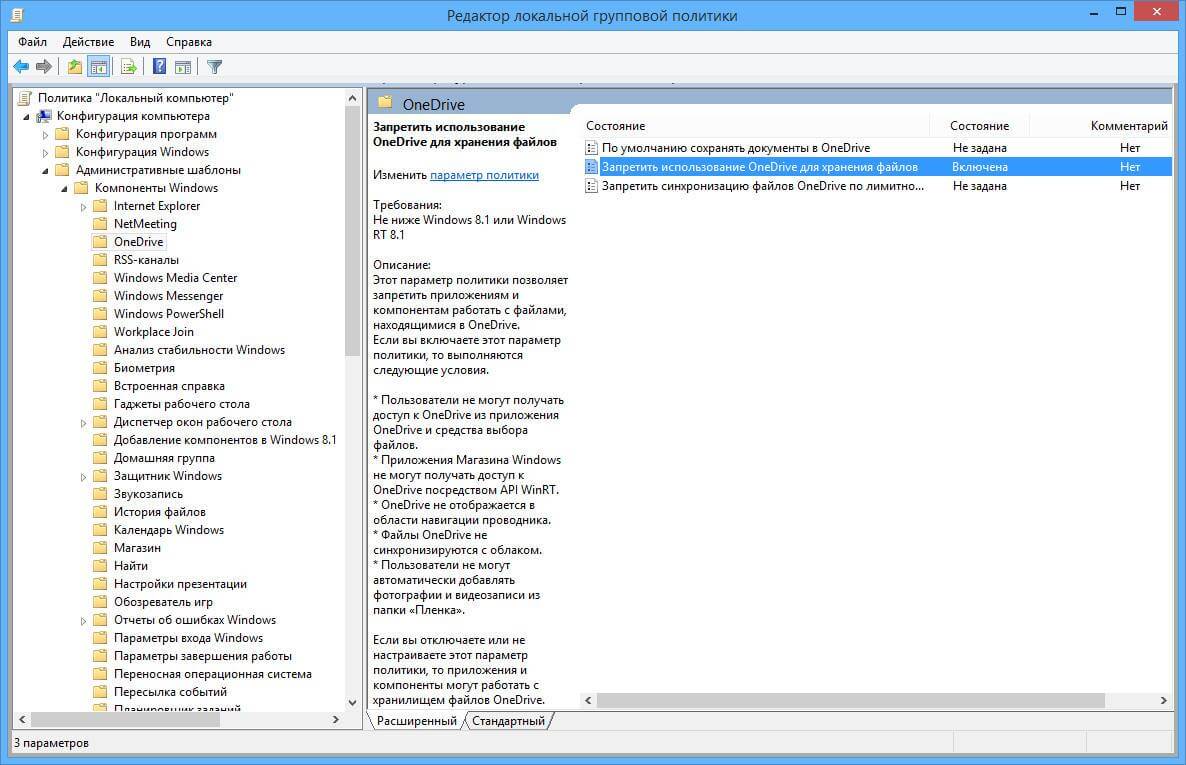
Как отключить OneDrive (SkyDrive) в Windows 8.1-04
При использовании базовой версии Windows 8.1 (не Professional или Enterprise), на клавиатуре нажимаем сочетание клавиш Win+R, затем вводим regedit и нажимаем кнопку “OK”.

Как отключить OneDrive (SkyDrive) в Windows 8.1-05
В открывшемся окне “Редактор реестра” находим раздел HKEY_LOCAL_MACHINE, далее переходим в раздел Software, далее в подраздел Policies, затем в разделе “Microsoft” находим подраздел Windows, а в нем выбираем Skydrive.
Обратите внимание, если раздел “Skydrive” отсутствует, то его необходимо создать. Для этого нужно нажать правой кнопкой мыши на раздел Windows и в открывшемся меню выбрать “Создать”, затем “Раздел”.
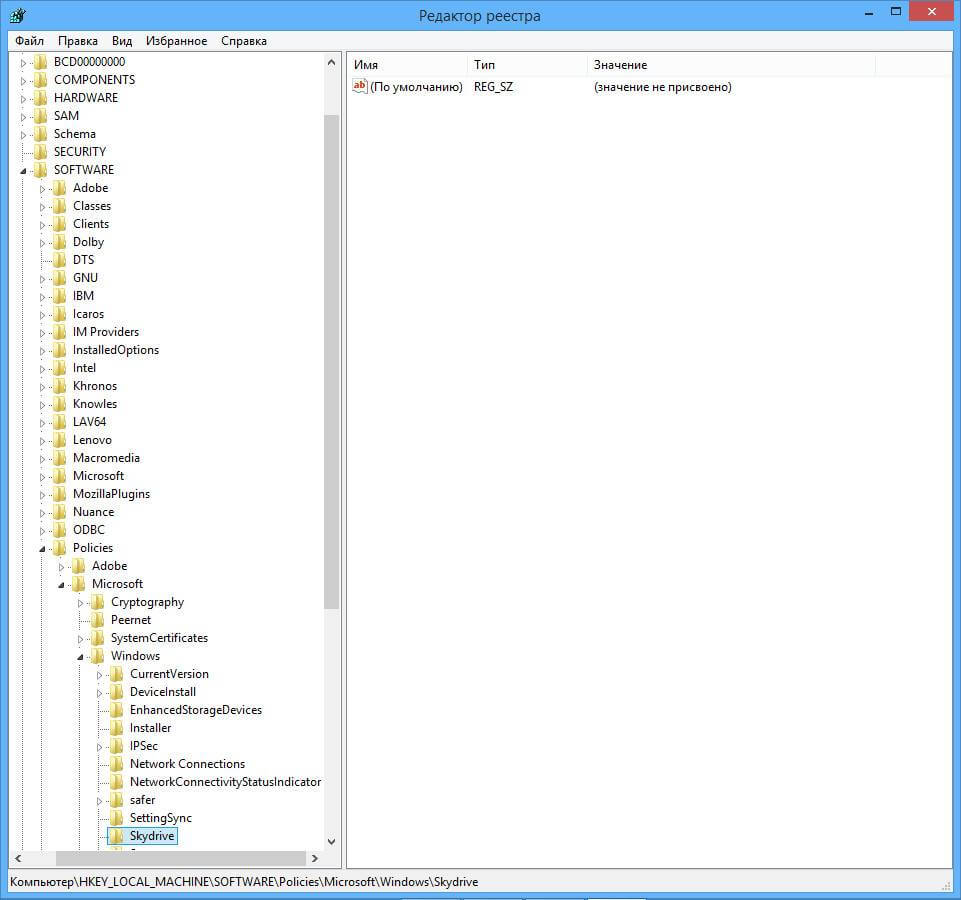
Как отключить OneDrive (SkyDrive) в Windows 8.1-06
В правой части окна нажимаем правой кнопкой мыши на пустом поле и в открывшемся меню выбираем “Создать”, затем “Параметр DWORD (32 бита)”.
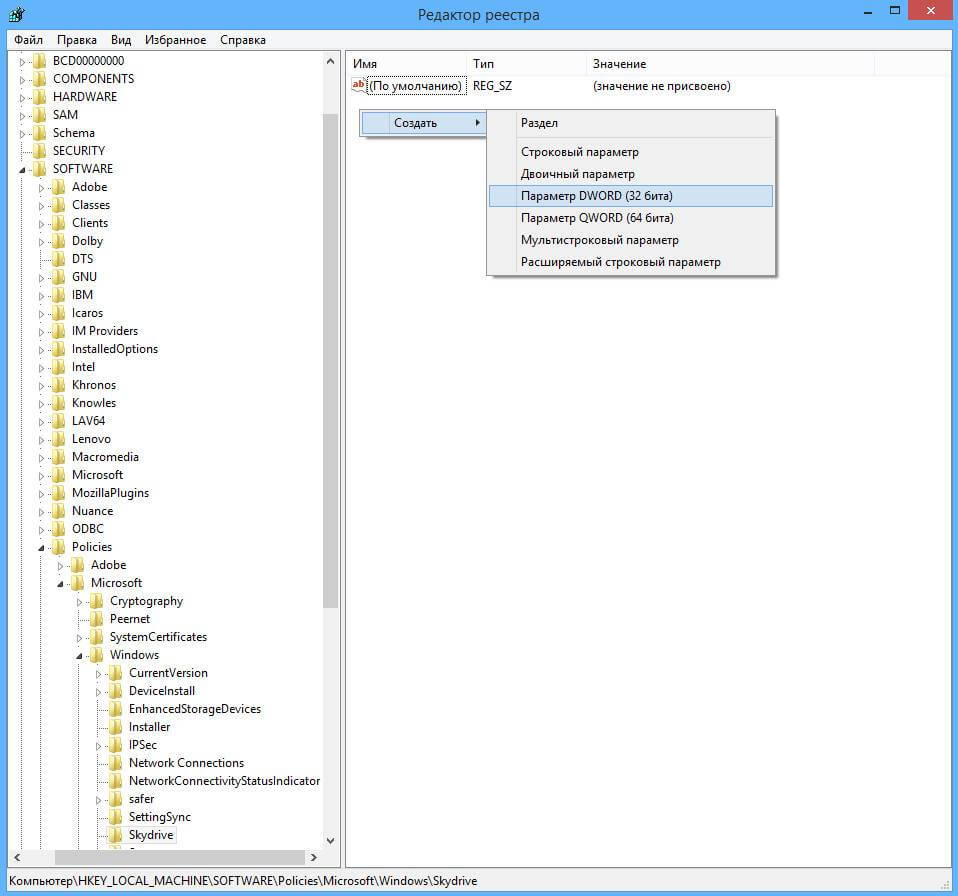
Как отключить OneDrive (SkyDrive) в Windows 8.1-07
Указываем имя параметра “DisableFileSync” и нажимаем кнопку “Enter”.
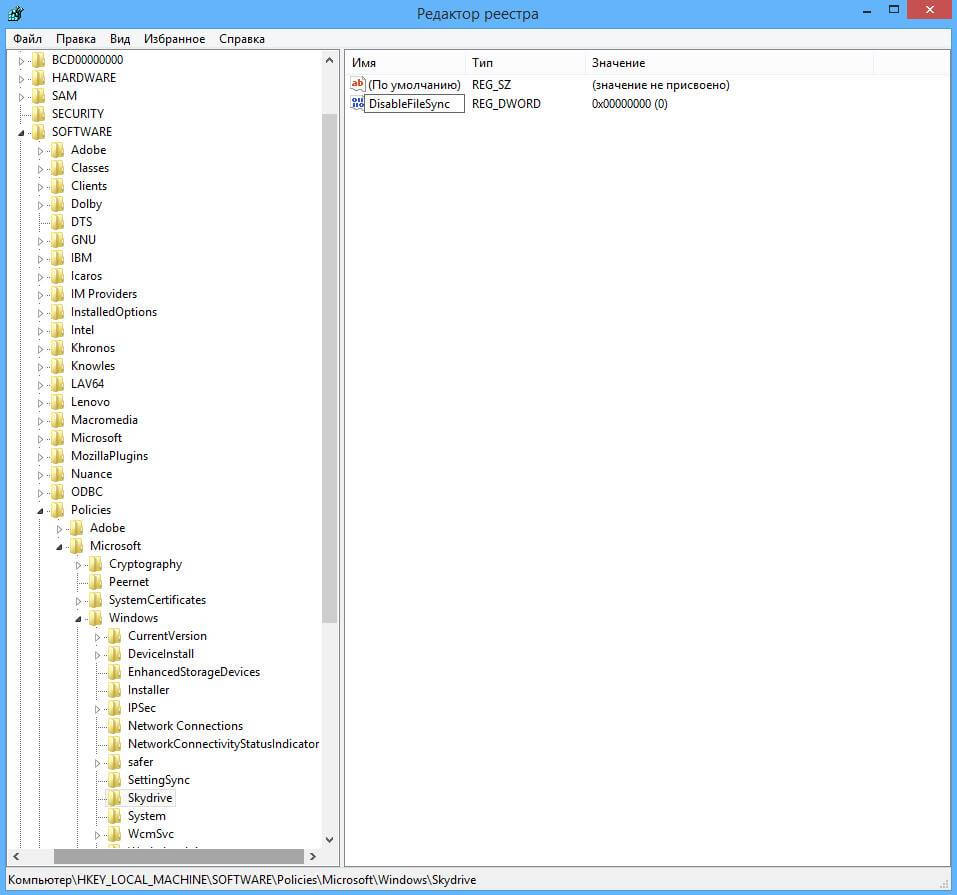
Как отключить OneDrive (SkyDrive) в Windows 8.1-08
Далее нажимаем на новый параметр правой кнопкой мыши и выбираем Изменить.
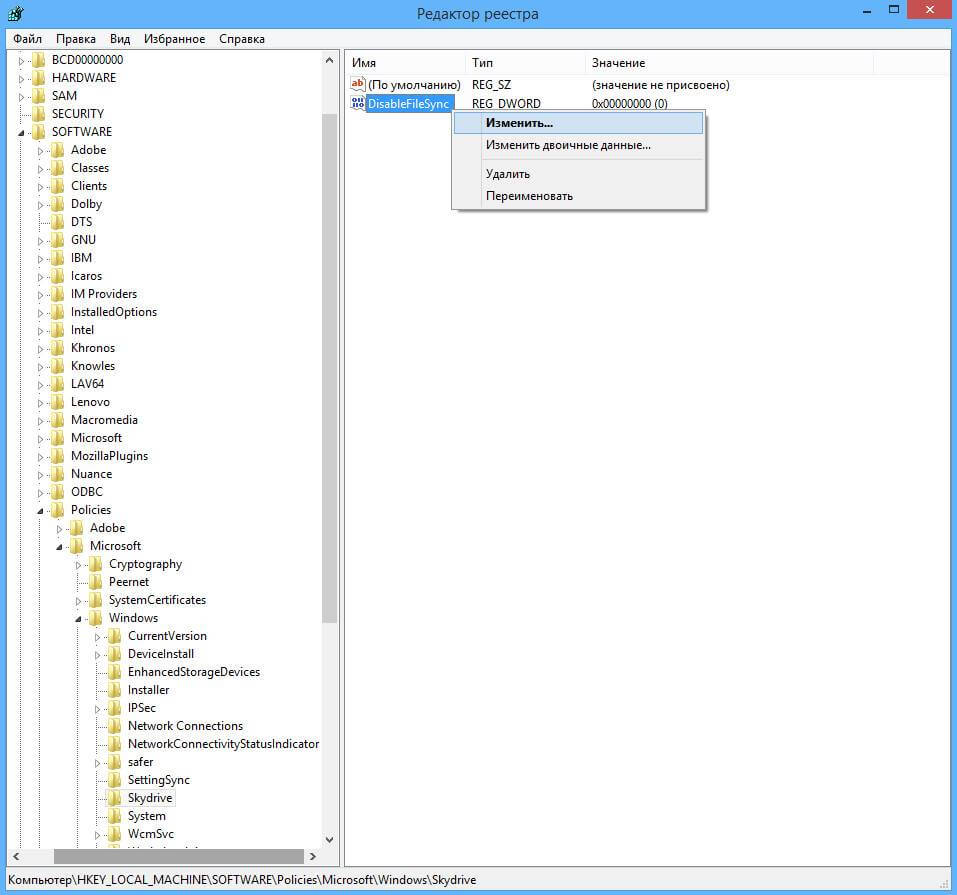
Как отключить OneDrive (SkyDrive) в Windows 8.1-09
В открывшемся окне “Изменение параметра DWORD (32 бита)” в разделе “Значение” указываем «1» и нажимаем кнопку “OK”.

Как отключить OneDrive (SkyDrive) в Windows 8.1-10
Теперь ваши файлы больше не будут синхронизироваться с серверами Microsoft.
Читайте также:

